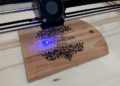Чтобы добавить номера сверху в таблице Excel, используйте функцию автонумерации. Начинайте вводить число 1 в ячейку, с которой хотите начать нумерацию, затем протяните маркер заполнения вниз по нужным ячейкам. Это автоматически создаст последовательность чисел.
Если необходимо нумеровать строки с учетом фильтров или сортировки, активируйте функцию «Заполнять серии». Выделите первую ячейку с номером, затем перетащите маркер заполнения, после чего выберите опцию «Заполнить серии».
Примените формулу для автоматической нумерации. Например, в ячейке A2 введите =СТРОКА()-1. Она будет отображать номер строки минус один, что удобно при подключении к таблице с заголовками.
Чтобы номера оставались постоянными при сортировке данных, закрепите формулу, скопировав ее как значение. Это обеспечит сохранение последовательности независимо от пересортировки.
Как добавить номера сверху в Excel для удобной навигации по документу
Для быстрого ориентирования в большом документе добавьте номера в заголовках или верхних строках таблицы. Для этого создайте первую строку с заголовками, например, условно называя их «Раздел 1», «Раздел 2» и так далее. Затем выделите эту строку и зафиксируйте ее, выбрав вкладку «Вид» > «Закрепить области» > «Закрепить верхнюю строку». Это позволит сохранить номера всегда видимыми при прокрутке вниз.
Если нужно автоматизировать нумерацию, используйте формулу, например, в первой ячейке заголовков в колонке: =СТРОКА()-1. Она динамически присвоит номер строке, и при добавлении новых разделов номера будут автоматически обновляться. Можно также скопировать эту формулу по всему диапазону верхних ячеек для одинакового нумерования.
Для более визуально понятной навигации рекомендуется оставить фиксированной строку с номерами, а также использовать заливку или шрифт другого цвета для выделения заголовков. Это помогает соориентироваться среди многочисленных данных без лишних усилий.
Дополнительно создайте гиперссылки на соответствующие разделы документа. Выберите ячейку с номером, нажмите «Вставка» > «Гиперссылка» и укажите внутренний документ с нужной ячейкой. Такие гиперссылки ускоряют переходы между разделами и облегчают работу с длинными файлами.
Как настроить автоматическую нумерацию в заголовках и верхних строках листа Excel
Для автоматической нумерации заголовков или верхних строк используйте функцию «Автозаполнение». Введите начальное число в ячейку, например, A1. Затем в соседней ячейке, например B1, введите формулу =A1+1. Выделите обе ячейки и перетащите маркер заполнения вниз по строке для автоматического увеличения номера.
Также можно применить функцию Заполнение серией. Введите номер в первую ячейку, выберите диапазон, где хотите видеть нумерацию, и с помощью правой кнопки мыши откройте меню. Выберите команду «Заполнить» – «Серия». В настройках укажите тип автоинкремента и направление заполнения.
Использование формул для динамической нумерации
Создайте формулу, которая будет автоматически присваивать номера в зависимости от условий. Например, в ячейке сверху укажите =СТРОКА()-номер_начальной_строки+1, что позволит получать последовательные номера независимо от изменений в структуре документа. Это особенно полезно, если строки могут вставляться или удаляться.
Автоматическая нумерация в заголовках при использовании функций
Для автоматической вставки порядковой номера в заголовки используйте функцию CONCATENATE или оператор &. Например, в ячейке A1 напишите «Заголовок №»&ROW(). Эта команда будет автоматически присваивать каждой записи номер, основанный на номере строки. Так легко поддерживать актуальность нумерации при редактировании документа.
Использование функции ‘Номера строк’ и других способов для ручного добавления верхних номеров
Для ручного добавления номеров в верхние строки таблицы можно воспользоваться встроенной функцией ‘Номера строк’. Чтобы активировать её, выберите нужный диапазон строк, перейдите на вкладку ‘Макет’ (или ‘Разметка страницы’ в более новых версиях Excel) и нажмите кнопку ‘Нумерация строк’. Это автоматически добавит номера слева от выбранных строк, обеспечивая быструю ориентировку в документе.
Если требуется разместить номера непосредственно внутри ячеек в верхней строке, можно воспользоваться функцией автоматического заполнения. Введите число в первую ячейку, например, в ячейку A1, затем перетащите маркер заполнения вниз или вправо, чтобы создать последовательность номеров. Такой способ подходит для статичных списков, когда номера не меняются динамически.
Использование формул удобно комбинировать с условным форматированием, чтобы выделить номера или сделать их более заметными. Кроме этого, можно создать отдельную колонку, в которой номера будут автоматически нумероваться при добавлении новых данных, что значительно ускорит работу с большими таблицами.
Объединение верхних номеров с условным форматированием для улучшения визуального восприятия таблицы
Для более четкого отделения верхних номеров от основной части таблицы настройте объединение ячеек с помощью функции объединения ячеек и примените условное форматирование. Выделите строку или столбец с номерами, объедините ячейки по горизонтали или вертикали, в зависимости от структуры, и примените к ним яркий фон или контрастный цвет шрифта. Это поможет визуально выделить номера, сделать их более заметными и повысить читаемость таблицы.
Используйте условное форматирование для автоматического изменения цвета объединенных ячеек при различных условиях. Например, создайте правило, которое окрашивает номера в другой цвет, если значение превышает определенный порог. Это пригодится при работе с большими данными, позволяя сразу заметить важные позиции без лишних усилий.
Интеграция объединения с условным форматированием позволяет создать аккуратный и структурированный вид таблицы, где номера выделены специально для быстрого ориентирования. В результате визуальный контакт с важной информацией становится легче и комфортнее, а общая наглядность документа повышается.